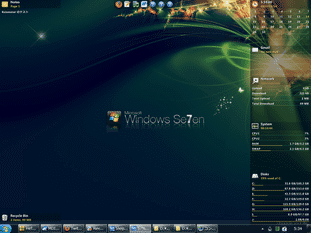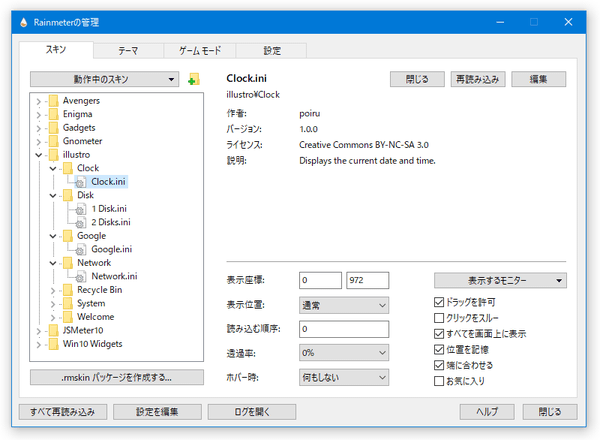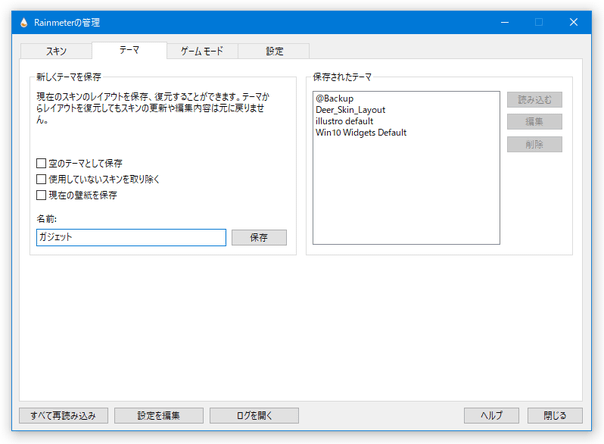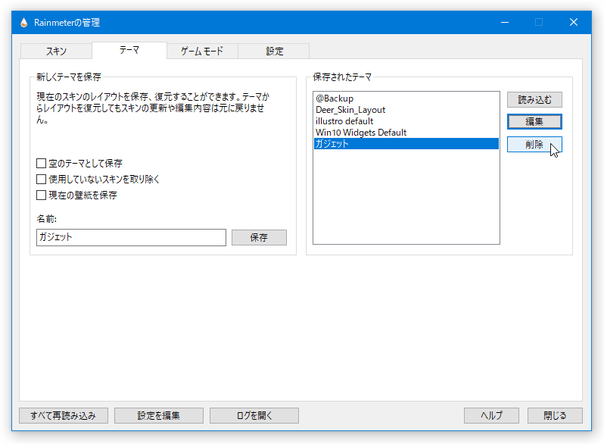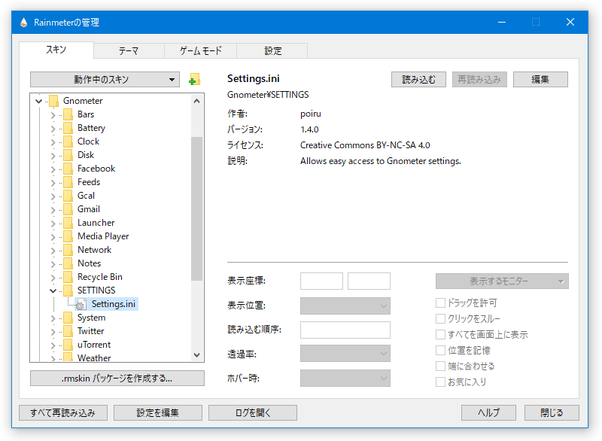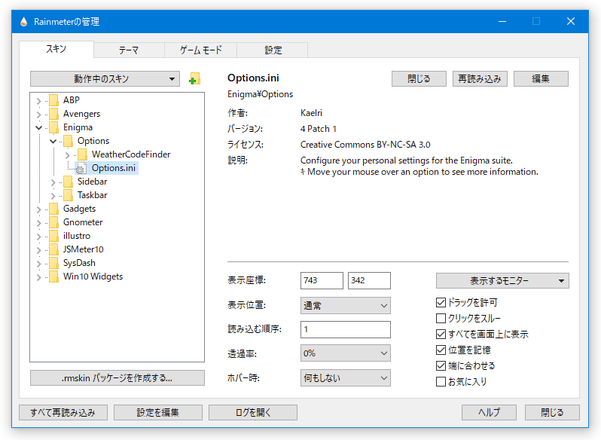スキン対応のシステム情報表示ツール!「Rainmeter」。
Rainmeter
現在の状態を、テーマとして保存する
-
現在の状態を、後からいつでも再現できるようにする
- 現在の状態を、独自の「テーマ」として保存しておきたい場合は、次のような操作を行います。
- タスクトレイアイコンを右クリックし、「管理ツール」を選択します。
- 「Rainmeter の管理」画面が表示されます。 そのまま「テーマ」タブを開きます。
- 画面中段の「名前」欄に、適当なテーマ名を入力 → すぐ右側にある「保存」ボタンをクリックします。
- これで操作は完了です。
次回「Rainmeter」起動時から、保存したテーマを即呼び出せるようになっています。
(タスクトレイアイコンを右クリック →「テーマ」→ 保存したテーマを選択)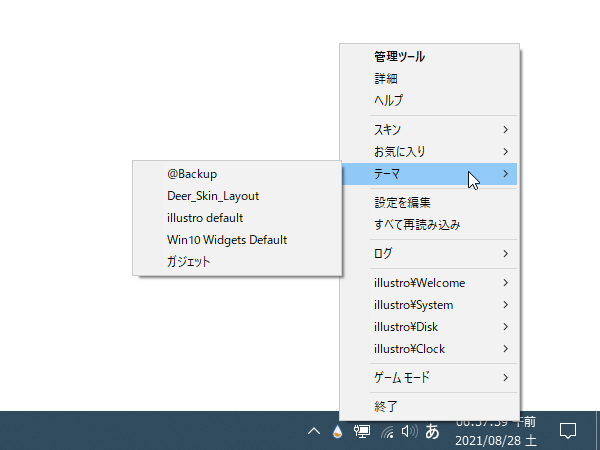
- テーマが不要になったら、「Rainmeter の管理」画面の「テーマ」タブを開き、右側にある「保存されたテーマ」欄上で要らないテーマを選択 →「削除」ボタンをクリックすればOK です。
(確認ダイアログが表示されるので、「はい」を選択する)
フィード や Gmail の設定(Gnometer の場合)
- Gmail のデータを取得する場合は、あらかじめ「安全性の低いアプリの許可」をオンにしておきます。
- 「Rainmeter の管理」画面上で、「Gnometer」→「SETTINGS」→「Setings.ini」を選択し、右上の「読みこむ」ボタンをクリックします。
( Gnometer のウェルカムスクリーン が表示されている場合、この操作は不要) - ウェルカムスクリーンが表示されます。
そのまま、左メニュー内にある「Skin Settings」をクリック。
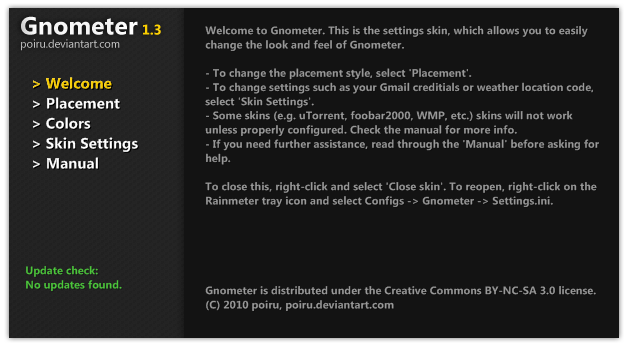
- フィードを編集する時は「Feeds」を、Gmail のアカウントを編集する時は「Gcal / Gmail」を選択します。
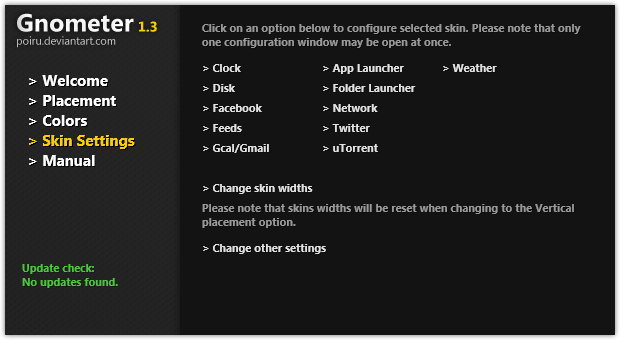
- 選択したスキンの編集画面が表示されます。
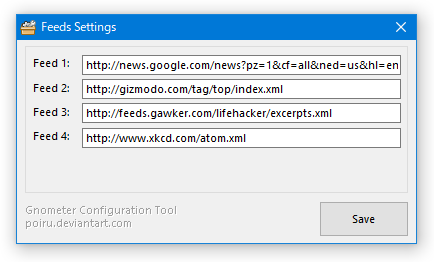 あとは、各欄にフィードの URL を入力したり、アカウント名&パスワード を入力したりすれば OK。
あとは、各欄にフィードの URL を入力したり、アカウント名&パスワード を入力したりすれば OK。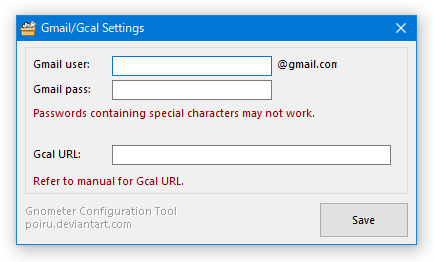
- 天気予報の地域コードは https://weather.codes/japan/ で取得できるようですが、2021年8月現在では機能していない?ようでした。
フィード / Gmail 等の設定(Enigma の場合)
- Gmail のデータを取得する場合は、あらかじめ「安全性の低いアプリの許可」をオンにしておきます。
- 「Rainmeter の管理」画面上で、「Enigma」→「Options」 → 「Options.ini」を選択し、右上の「読み込み」ボタンをクリックします。
( Enigma のウェルカムスクリーン が表示されている場合、この操作は不要) - Enigma のオプション画面が表示されます。
ここで、左メニュー内にある
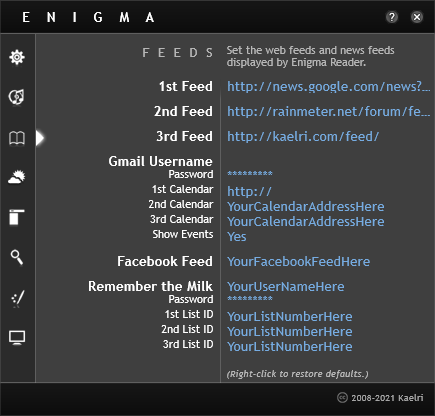
 ボタンをクリックし、
ボタンをクリックし、
- 1st ~ 3rd Feed
- Gmail Username
- Password
- テキストが入力可能な状態になるので、アカウント名やパスワード、URL を入力 →「Enter」キーを押します。
| Rainmeter TOPへ |
アップデートなど
おすすめフリーソフト
おすすめフリーソフト
スポンサードリンク